iX100 に原稿を交互にセットして読み取る
ScanSnap Connect Application を使用して、名刺やはがきなどの小さいサイズの原稿を、iX100 に交互にセットして読み取れます。この読み取り方法を、デュアルスキャンといいます。
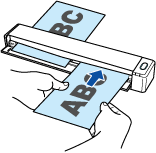
読み取れる原稿については、iX100 に直接セットできる原稿を参照してください。
「読み取り設定」の「原稿」で、「自動」以外を設定すると、デュアルスキャンは無効になります。
デュアルスキャンは、以下の範囲内で原稿を読み取ってください。以下を超えると、長さ異常のエラーが発生し、イメージデータが欠ける場合があります。
最大読み取り長さ:863mm(原稿 1 枚の長さは最大 356mm まで)
最大読み取り枚数:20 枚
1 枚の原稿を読み取り中に、次の原稿をセットして読み取りを続けた場合、読み取り長さが 650mm を超えると[Scan / Stop]ボタンの点滅が速くなります。その場合は、次の原稿をセットせずに、一度原稿の読み取りを完了してください。読み取りが完了したあとに次の原稿をセットすると、自動的に読み取りが開始されます。
-
iX100 の給紙カバー(原稿台)を開けます。
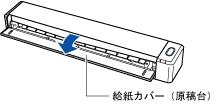 ヒント
ヒント原稿を iX100 の前面側に排出する場合や、iX100 の排出側に十分なスペースがない場合は、排出ガイドを開けてください。
排出ガイドを開けた状態で読み取りできる原稿については、iX100 に直接セットできる原稿を参照してください。
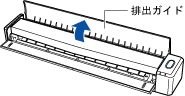
排出ガイドの開閉による、原稿の排出方法の違いは、以下のとおりです。
排出ガイドを閉じた場合の原稿の流れ

排出ガイドを開けた場合の原稿の流れ

[Scan / Stop]ボタンが青色で点滅します。原稿の読み取りが可能になると点灯に切り替わります。
-
原稿の読み取る面を上向きにして、iX100 の給紙部にまっすぐ差し込みます。
原稿は、給紙部の左半分および右半分の中心にセットしてください。
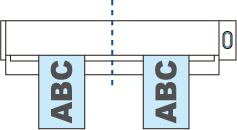
原稿が iX100 に固定されるまで引き込まれます。
重要原稿をセットするときは、原稿と原稿の間隔を 10mm 以上空けてください。原稿と原稿の間隔が 10mm 以下の場合は、読み取った原稿のイメージデータが、正しく切り出されない場合があります。
排出ガイドを閉じた状態で原稿を読み取る場合は、iX100 の背面側に、読み取った原稿を排出するための十分なスペースを確保してください。
iX100 から排出された原稿が物に当たると、原稿づまりの原因となります。
iX100 の排出ガイドを開けた状態で以下のような原稿を読み取ると、原稿づまりが発生して、原稿が傷付くことがあります。排出ガイドを閉じた状態で読み取ってください。
厚紙(80g/m2(70kg / 連)よりも厚い原稿)
はがき
名刺
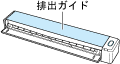
ScanSnap Connect Application を使用して原稿を読み取る場合、原稿の向きは補正されません。
-
原稿を読み取ります。
ScanSnap Connect Application から読み取る場合
「ファイル一覧」画面または ScanSnap Sync 機能使用中のフォルダー画面で、
![[Scan]ボタン](../config/../images_Android/scan.png) をタップします。
をタップします。iX100 から読み取る場合
iX100 の[Scan / Stop]ボタンを押します。
ファイル受信中のメッセージが表示されます。
受信したファイルは、「ファイル一覧」画面または「ファイル」画面に表示されます。
ヒント「読み取り設定」の「読み取りモード」で「フィード」に「継続スキャン」が設定されている場合、原稿を読み取ったあと、継続読み取りするかどうかの確認メッセージが表示されます。
iX100 に原稿をセットすると、続けて原稿を読み取れます。
読み取りを終了するには、[終了]ボタンをタップまたは iX100 の[Scan / Stop]ボタンを押します。
「読み取り設定」の「保存先」で「保存先指定」が設定されている場合、原稿を読み取ったあと、ファイルが指定した保存先に移動されます。
移動されたファイルは、「ファイル一覧」画面または ScanSnap Sync 機能使用中のフォルダー画面には表示されないため、ほかのアプリケーションで精度および品質が満たされているかを確認してください。
-
ScanSnap Sync 機能使用中で、「ScanSnap Sync の設定」の「自動アップロード」チェックボックスにチェックが付いている場合、インターネットに接続されていると、受信したファイルが設定したクラウドサービスに自動でアップロードされます。
-
「ファイル一覧」画面または「ファイル」画面で、受信したファイルをタップします。
「プレビュー」画面が表示されます。
-
イメージデータの精度および品質が満たされているか確認します。
精度および品質が満たされていない場合、コンピューターと iX100 を接続して原稿を読み取り、以下の方法でファイルを受信またはダウンロードしてください。
モバイルに保存を使用してファイルを受信
ScanSnap Sync 機能を使用して ScanSnap Organizer に保存したファイルをダウンロード
ヒント受信したファイルは、ほかのアプリケーションに転送して閲覧できます。また、ScanSnap Sync 機能使用中は、受信したファイルをクラウドサービスにアップロードできます。受信したファイルをクラウドサービスにアップロードすると、同じクラウドサービスと同期しているコンピューター上の ScanSnap Organizer や、ほかのモバイル機器で活用できます。
原稿の読み取り中に ScanSnap Connect Application を終了した場合、読み取ったデータは破棄されます。
原稿の読み取り中にモバイル機器から、メール、アラーム、または電池残量不足などの通知があった場合、iX100 との接続が切断され、読み取りが中止されます。
この場合、再度 ScanSnap Connect Application をアクティブにしたときに読み取ったデータを残すことはできますが、継続して原稿を読み取ることはできません。
一度に作成できる PDF ファイルのページ数は、最大 1,000 ページです。
ScanSnap Connect Application で長尺原稿を読み取ることはできません。
コンピューターで ScanSnap Manager を使用している場合は、長尺原稿を、ScanSnap Manager を使用して読み取ってから、以下の方法でモバイル機器にファイルを受信またはダウンロードできます。
モバイルに保存を使用してファイルを受信
ScanSnap Sync 機能を使用して ScanSnap Organizer に保存したファイルをダウンロード
